win10登录密码在哪里设置 win10如何设置登录密码
更新时间:2023-09-15 09:16:04作者:skai
在我们的日常使用win10操作系统的时候,我们很多小伙伴在为了保护自己的隐私安全,都想要设置一个登录密码,这样可以一定程度上保护我们电脑的安全,但是一些小伙伴不知道怎么设置,对此小编给大家整理出了win10设置登录密码的教程,大家可以跟着小编的教程进行操作,希望可以对你有帮助。
具体方法:
1、左键点击开始菜单按钮,点击左下角设置按钮。
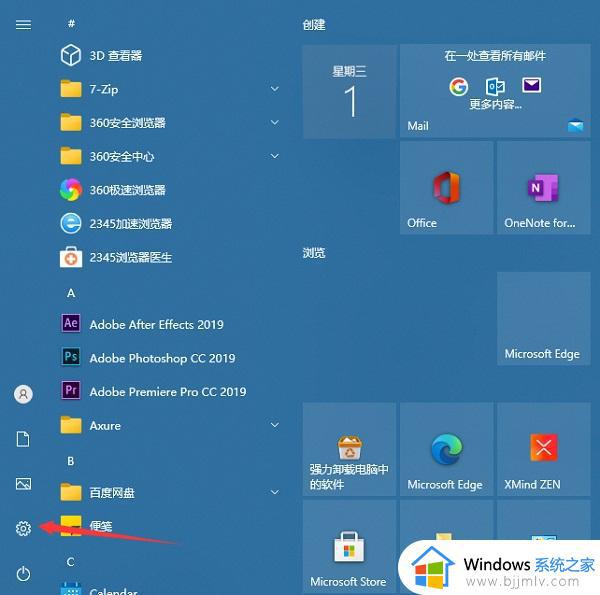
2、进入Windows设置界面,选择“账户”。
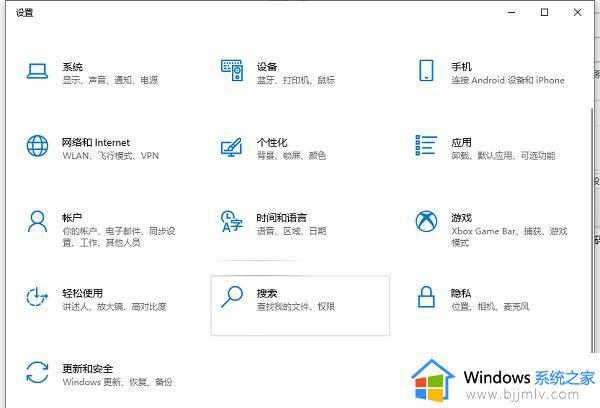
3、进入“账户”界面,选择“登录选项”。
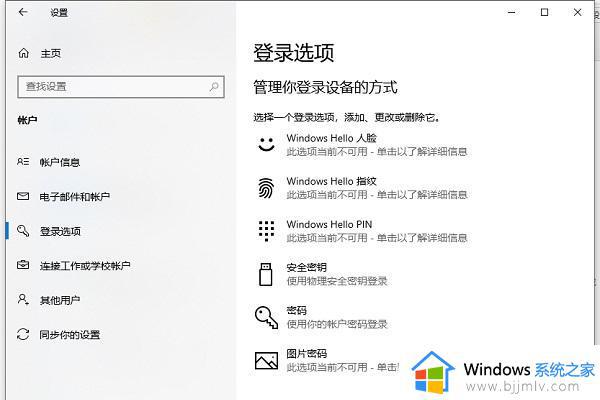
4、点击红框所示位置添加密码。
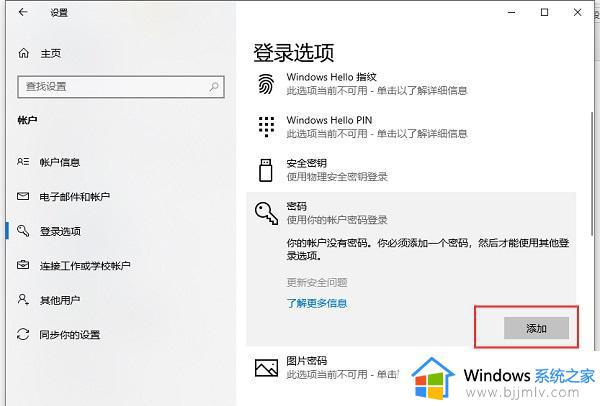
5、输入想要设置的密码两次,并设置密码提示。
6、输入后点击下一页,然后点完成,就成功设置了密码。

7、以后想要改密码也是相同的步骤。

以上全部内容就是小编带给大家的win10设置登录密码方法详细内容分享啦,小伙伴们如果你们也需要设置登录密码的话就快点跟着小编的教程进行操作,希望看完这篇内容对你有帮助。
win10登录密码在哪里设置 win10如何设置登录密码相关教程
- win10登录密码在哪里设置 win10如何设置电脑登录密码
- win10在哪里设置开机密码 win10开机登录密码怎么设置
- windows10密码设置在哪里设置 win10电脑登录密码怎么设置
- win10设置登录密码怎么操作 win10中如何设置登录密码
- win10登录密码设置方法 win10如何设置登录密码
- 如何删除win10登录密码 怎么删除win10登录密码设置
- win10怎么删除登录密码设置 如何删除win10登录密码保护
- win10 无密码登录怎么设置 win10不输入密码直接登录的方法
- win10怎么设置锁屏后需要密码 win10如何设置锁屏后密码登录
- win10登录密码忘记了怎么重置 win10登录密码要如何重置
- win10如何看是否激活成功?怎么看win10是否激活状态
- win10怎么调语言设置 win10语言设置教程
- win10如何开启数据执行保护模式 win10怎么打开数据执行保护功能
- windows10怎么改文件属性 win10如何修改文件属性
- win10网络适配器驱动未检测到怎么办 win10未检测网络适配器的驱动程序处理方法
- win10的快速启动关闭设置方法 win10系统的快速启动怎么关闭
win10系统教程推荐
- 1 windows10怎么改名字 如何更改Windows10用户名
- 2 win10如何扩大c盘容量 win10怎么扩大c盘空间
- 3 windows10怎么改壁纸 更改win10桌面背景的步骤
- 4 win10显示扬声器未接入设备怎么办 win10电脑显示扬声器未接入处理方法
- 5 win10新建文件夹不见了怎么办 win10系统新建文件夹没有处理方法
- 6 windows10怎么不让电脑锁屏 win10系统如何彻底关掉自动锁屏
- 7 win10无线投屏搜索不到电视怎么办 win10无线投屏搜索不到电视如何处理
- 8 win10怎么备份磁盘的所有东西?win10如何备份磁盘文件数据
- 9 win10怎么把麦克风声音调大 win10如何把麦克风音量调大
- 10 win10看硬盘信息怎么查询 win10在哪里看硬盘信息
win10系统推荐